Aug 14, 2025 • Categoría: Recuperación de archivos • Soluciones probadas
La eliminación de los Archivos de Actualización de Windows es hecha con el objetivo de ganar más espacio en el hardware del ordenador, para eliminar los archivos eliminados o desactualizados. Windows Update se ejecuta en el fondo con la frecuencia seleccionada por el usuario de Windows. Si no has seleccionado una actualización regular, cuando la actualización de Windows está disponible, eres notificado por una ventana de notificación. Usualmente es información transmitida relacionada con el tamaño de la actualizaciones. Por lo tanto, tú sabrás cuánto espacio necesitas para las actualizaciones.
Los sistemas operativos Windows 7 o Windows 8 requieren 16 GB de espacio disponibles en el disco duro para las versiones de 32-bit, o 20 GB para la versión de 64-bit. Es recomendable tener un espacio libre de 40 - 50 GB en la partición en la que intentas instalar Windows, con el fin de tener suficiente espacio para las actualizaciones.
- Por qué eliminar los Archivos de Actualización de Windows
- Cómo eliminar los Archivos de Actualización de Windows en varios pasos
- Consejos & Trucos para eliminar los Archivos de Actualización de Windows
Parte 1 Por qué eliminar los Archivos de Actualización de Windows
Las razones para al eliminación de Archivos de Actualizacion es ganar más espacio en el disco duro, los archivos están corrompidos o dañan tu ordenador, y una de las razones más importantes es que Windows no hace ninguna limpieza después de si mismo en el sistema. Archivos desactualizados y/o dañados dan tantos dolores de cabeza que nosotros pensamos seriamente en rendirnos con el ordenador y comprarnos otro (probablemente con otro sistema operativo). Pero no tenemos que llevar las cosas tan lejos porque las soluciones correctivas existen incluso en el sistema operativo Windows.
El tamaño de los archivos de actualización son diferentes y dependen de la versión de Windows que tengas en tu ordenador, y de las actualizaciones que quieras hacer. Por ejemplo, si tienes Windows 8, necesitas 3000 MB de espacio disponible para instalar la versión de 32-bit de Windows 8.1, y 3850 MB de espacio disponible para instalar la versión de 64-bit de Windows 8.1.
Parte 2Cómo eliminar Archivos de Actualización de Windows en varios pasos
Puedes utilizar Limpieza del Disco y la característica Windows Update Cleanup, con el fin de eliminar las actualizaciones de Windows que ya no necesitas y solo ocupan almacenamiento que podrías utilizar para archivos que realmente necesitas.
Sigue los pasos de abajo con el fin de limpiar los Archivos de Actualización de Windows:
1. Abre el asistente de Limpieza del Disco
Ve a Inicio, busca después del menú Todos los Programas, haz clic en Accesorios y después haz clic en Herramientas de Sistema. El paso final es hacer clic en Limpieza de Disco.
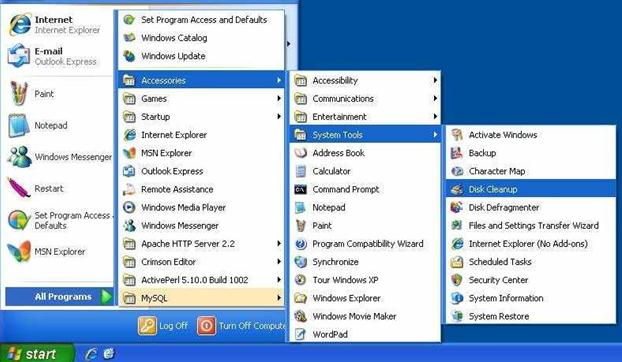
2. Ejecuta Windows Update Cleanup
La opción Windows Update Cleanup está comprobada por defecto. Por lo tanto, cuando uses la Limpieza del Disco, esta pestaña está ya lista para ser usada.
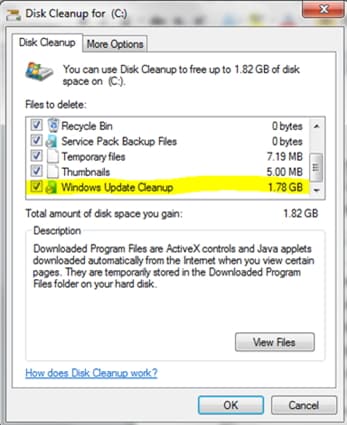
3. Elimina los Archivos Actualizados
Serás dirigido a una ventana de notificación y debes hacer clic en Archivos Eliminados.
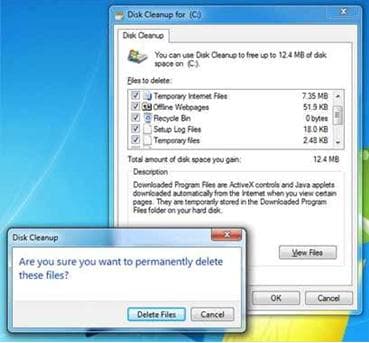
Parte 3Consejos & Trucos para eliminar Archivos deActualización de Windows
Puedes eliminar los Archivos de Actualización de Windows usando la Limpieza del Disco sólo si tienes permiso del administrador. Si recibes un mensaje de que no tienes ese privilegio, haz clic en el botón derecho de tu ratón y selecciona Ejecutar como Administrador.
El Asistente de Limpieza del Disco se ejecuta en el fondo y aún puedes trabajar en tu ordenador. Sin embargo, ten en mente que tu ordenador se reiniciará en la mayoría de los casos luego de que la limpieza de los archivos esté hecha.
Debes saber que la opción de Windows Update Cleanup está disponible sólo cuando el asistente detecta una actualización de Windows que tú no necesitas en el ordenador. Por lo tanto, aún si piensas que tienes archivos de actualización que no necesitas más, Windows podría "pensar" diferente. Cuando no ves que esa opción está disponible, probablemente debas revisar de nuevo los archivos que consideras eliminar.
Si pierdes los datos en tu ordenador, ¡No te preocupes! Todavía tienes oportunidad de tener esos datos perdidos de nuevo. Para recuperar archivos del disco duro del ordenador, puedes probar la siguiente herramienta.
¡Recupere datos perdidos de hasta +550 tipos de archivos desde tu ordenador!

- Recupera archivos eliminados o perdidos, fotos, audio, música, correos de cualquier dispositivo de almacenamiento de forma efectiva, segura y completa.
- Soporta la recuperación de datos de la papelera de reciclaje, disco duro, tarjeta de memoria, flash drive, cámara digital y videocámaras.
- Soporta la recuperación de datos eliminados súbitamente, formateo, daños del disco duro, ataque de virus, colapso del sistema bajo diferentes situaciones.
- Visualización previa antes de recuperar te permite hacer una recuperación selectiva.
- Sistemas Operativos Soportados: Windows 10/8/7/XP/Vista, Mac OS X (Mac OS X 10.6, 10.7 y 10.8, 10.9, 10.10 Yosemite, 10.10, 10.11 El Capitan, 10.12 Sierra) en iMac, MacBook, Mac Pro, etc.
Soluciones para archivos
- Recuperar documentos
- Borrar y recuperar archivos
- ¿Cómo Eliminar archivos?
- ¿Cómo Recuperar Archivos Eliminados Permanentemente?
- ¿Cómo recuperar archivos gratis?
- ¿Cómo recuperar archivos de Illustrator eliminados?
- Eliminar y recuperar más





Alfonso Cervera
staff Editor